Se utilizzi la posta elettronica per lavoro non sarai estraneo al ricevere, quotidianamente, un numero anche elevato di mail.
Forse ti è utile capire il motivo per cui una mail raggiunge la tua casella di posta, che potrebbe essere uno tra questi:
- La mail è destinata a te in modo diretto;
- La mail è indirizzata ad un alias del tuo indirizzo di posta principale;
- La mail è indirizzata ad un gruppo di utenti, di cui tu fai parte;
- La mail è indirizzata ad un altro soggetto, e tu la ricevi per conoscenza (CC)
- La mail è indirizzata ad un altro soggetto, e tu la ricevi per conoscenza nascosta (CCN)
Con Outlook non hai un modo immediato per capire in quale delle precedenti situazioni ti trovi, ma esiste un sistema per ottenere questa indicazione in modo chiaro.
Per implementarlo segui le istruzioni seguenti.
N.B. Premetto che il metodo illustrato funziona così com’è se il server di posta è Exchange Server, altrimenti sarà necessario qualche accorgimento!
Apri Outlook e apri una mail indirizzata a te:
Salva il testo visualizzato nel campo A:, che rappresenta il nome che Exchange risolve quanto si tratta della tua casella postale. Nel mio caso il testo interessante è questo:
Andrea Monguzzi (Flexxa Srl)
Chiudi pure la mail e clicca con il tasto destro sulla barra con i nomi delle colonne, poi clicca sulla voce Selezione Campi
Continua cliccando sul pulsante Nuovo…
Nel campo Nome: inserisci un nome per la colonna (ad esempio Diretto?), e come tipo scegli Formula:
Ora sarà necessario creare la formula, che dovrai inserire cliccando sul tasto Modifica…
Nel mio caso l’ho costruita come segue:
IIf([A]=”Andrea Monguzzi (Flexxa Srl)”,”Diretto”,IIf(InStr(1,[A],”Andrea Monguzzi (Flexxa Srl)”,1),”Diretto + Altri”,IIf([Cc]=”Andrea Monguzzi (Flexxa Srl)”,”Copia Conoscenza”,IIf(instr(1,[Cc],”Andrea Monguzzi (Flexxa Srl)”,1),”CC + Altri”,”CC Nascosto”))))
Conferma con OK e trascina il campo creato sulla riga di intestazione, nella posizione che preferisci:
Rilasciando il pulsante del mouse vedrai comparire la nuova colonna con i relativi dati:
Nel mio caso, la formula utilizza la seguente convenzione:
- Diretto = Mail indirizzata a me
- Diretto + Altri = Mail indirizzata a me e ad altri destinatari inseriti nel campo A:
- Copia Conoscenza = Mail nella quale il mio indirizzo è inserito nel campo CC:
- CC + Altri = Mail nella quale il mio indirizzo è nel campo CC: con quello di altri;
- CC Nascosto = Mail nella quale il mio indirizzo è nel campo CCN, oppure in una lista di distribuzione
Come indicato all’inizio dell’articolo, la formula qui riportata funziona in presenza di un server Exchange. In caso contrario, sarà necessario cambiare il nome utente – quello che nel mio caso è Andrea Monguzzi (Flexxa Srl) – con quello che nella configurazione account di Outlook è indicato come Nome Completo.
Per ulteriori approfondimenti rimando all’articolo della KB Microsoft che descrive questa funzionalità: https://support.microsoft.com/en-us/kb/kbview/195664.
Se hai dubbi sull’implementazione di quanto descritto, contattami pure tramite la pagina facebook http://www.facebook.com/andreamonguzzi.it


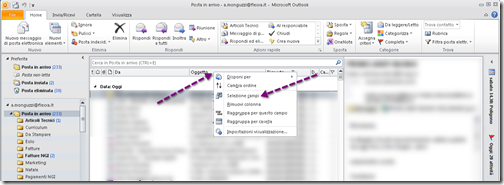
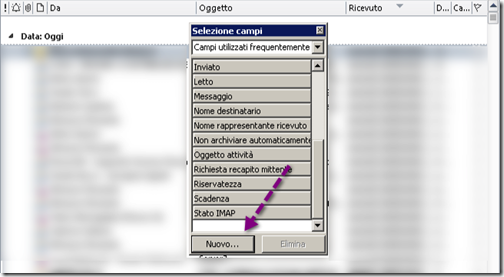

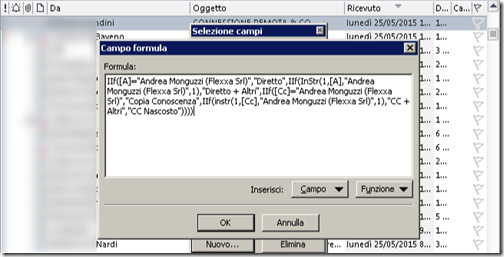
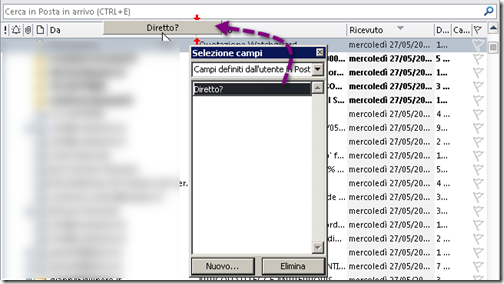
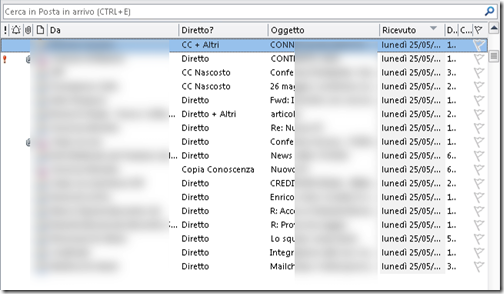

Leave a Reply